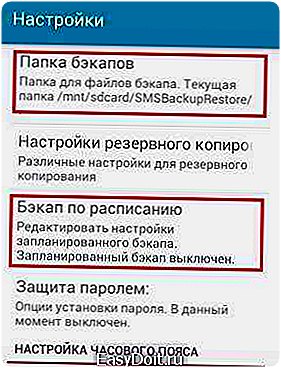Как восстановить SMS на Андроиде?
Как восстановить удалённые сообщения на Андроиде — возвращаем важную информацию
Смена прошивки смартфона или, к примеру, случайная оплошность, может привести к неприятным последствиям – SMS, вместе с хранившейся в них информацией, оказались безвозвратно утерянными. И, хотя, на мобильных устройствах не предусмотрена функция воссоздания такого рода данных, не всё потеряно. Как восстановить удалённые сообщения на Андроиде мы сейчас расскажем в этом материале.

Удалил СМС, как восстановить на Андроид
Реанимировать информацию, хранившуюся в виде смс-сообщений возможно несколькими способами. Однако, важно учитывать, что шансов вернуть утерянную информацию тем больше, чем быстрее будут предприняты необходимые меры, поскольку её перезапись другими данными в разы снижает возможность восстановления.
С помощью ПК
Для работы нам понадобится:
- Компьютер (ноутбук);
- Смартфон с ОС Android;
- USB-кабель;
- Одна из программ для ПК (две из них представлены ниже).
MobiKin Doctor для Android
Очень популярное приложение, явно заслуживающее внимания, если вы хотите вернуть пропавшие СМС-сообщения. Хотя разработчики рекомендуют получить на Андроид root права, MobiKin работает и с нерутованными устройствами.
Итак, как должны выглядеть наши действия.
Для начала мы должны перевести свой смартфон в режим разработчика. Мы уже рассказывали, как включить отладку по usb на Андроид, поэтому останавливаться на этом не будем.
Далее, загружаем на свой ПК (Windows или Mac) MobiKin Doctor с сайта разработчика и устанавливаем его:
После этого будет предложена несложная процедура регистрации. Если же мы для начала хотим воспользоваться пробной версией, то регистрироваться не нужно, жмём «Далее» и файл с программой окажется на компьютере, запускаем её.
На главной странице мы увидим своё устройство, а внизу отмечаем галочкой те данные, которые будем восстанавливать, нажимаем кнопку «Next» (Далее):
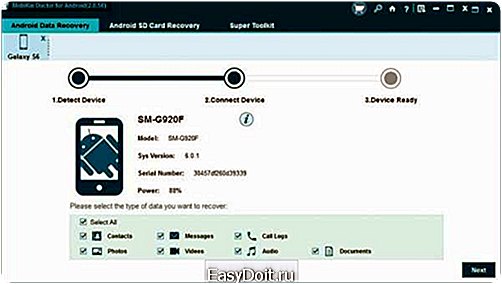
На следующей странице в левой панели выбираем то, что именно из выбранного нужно воссоздать в первую очередь — «Messages» . На центральной панели откроется перечень восстановленных сообщений, нажав на любое из них, на правой панели отразится его содержание. Теперь отмечаем галочкой те, которые нужно восстановить и нажимаем кнопку «Recover»:
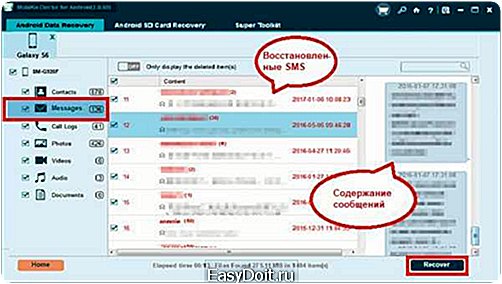
*Обратите внимание на два момента:
- SMS восстанавливаются на ваш ПК.
- Программа поддерживает более двух тысяч моделей Android-устройств, и тем не менее возможна несовместимость с каким-либо конкретным гаджетом, уточните этот нюанс на сайте разработчика (см. ссылку выше).
Отличный выбор для решения проблемы восстановления потерянных данных, в том числе и сообщений. GT Recovery выполняет два режима восстановления – быстрый и продвинутый. В первом случае после ускоренного сканирования могут быть обнаружены недавно удалённые файлы. Если же ситуация осложняется информацией, утерянной в более ранние сроки, придётся воспользоваться вторым режимом, что займёт больше времени, но и в этом случае стопроцентный результат не гарантирован.
Чтобы сократить время поиска в программе предусмотрена возможность указать формат нужных файлов или папку, в которой находились данные. Результатом работы GT Recovery будет отчёт с сообщениями, подлежащими восстановлению.
Итак, скачиваем и устанавливаем приложение с сайта разработчика:

Затем необходимо на своём Андроиде активировать отладку по USB и подключить смартфон к ПК через USB-кабель. Запускаем GT Recovery for Windows, далее откроется окно регистрации, или игнорируем этот шаг, чтобы воспользоваться free версией. Попав в основное окно, для работы с мобильным устройством, выбираем Mobile Data Recovery.
Подробнее о работе программы:
Dr. Fone Android Data Recovery
Ещё один эффективный способ, которым можно восстановить удаленные смс на Андроиде. Это профессиональный инструмент от ведущего разработчика Wondershare Software Co., Ltd. Надо отметить, что реанимирует он не только сообщения, но и контакты вместе с именами, e-mail, а также фото и видео. Принцип работы Dr. Fone мало чем отличается от ранее представленных программ, однако есть некоторые нюансы.
Для начала нам необходимо скачать и установить утилиту с официального сайта разработчика:

Далее:
- Подключаем своё устройство Android к ПК (через USB кабель) и включаем ЮСБ-отладку;
- Выбираем информацию для восстановления и запускаем сканирование;
- В правом нижнем углу активируем кнопку восстановления.
Системные требования, список поддерживаемых устройств, возможности программы и другую информацию можно посмотреть там же, на оф. сайте (см. выше).
С помощью специального софта для Android-устройств
Практически любому приложению для мобильных устройств приходится обращаться к физической памяти самого устройства, хранящей в себе все необходимые данные, для доступа к этой информации так или иначе необходимо получить права суперпользователя (root). Этот нюанс важно учитывать, поскольку такая процедура влечёт за собой определённые последствия, например, в виде утраты гарантии.
GT Recovery
Выше мы рассказывали о приложении для компьютера GT Recovery for Windows, но разработчик (Hangzhou KuaiYi Technology Co., Ltd.) порадовал нас отличным приложением для Андроид: GT Recovery — Восстановление.
Отличная программка, которая прекрасно восстанавливает не только утерянные смс, но и файлы, контакты, фото/видео, документы и пр., причём даже после прошивки смартфона. Распространяется утилита на бесплатной основе, но есть и платный контент, хотя и бюджетной версии будет вполне достаточно. Работа с программой возможна только при наличии root.Наши действия:
Теперь запускаем сканирование, по его завершении откроется окошко с результатами, где будет предложено выбрать нужные сообщения и восстановить их, нажимаем кнопку «ОК»:
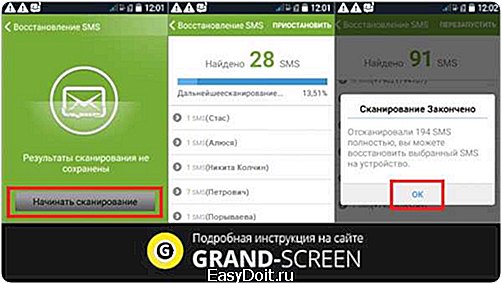
После этого мы увидим все восстановленные смс, выбранные можно прочитать и, если это то, что мы искали, отмечаем их галочкой и нажимаем кнопку «Восстановить SMS».
В качестве послесловия пара советов:
Если вы успешно решили вопрос, как восстановить удаленные смс на Андроиде и теперь нужно избавиться от рут прав, читаем тут.
А чтобы не рвать на голове волосы из-за потерянных данных, можно установить, например, вот такое приложение:
А у меня на этом всё, оставайтесь на связи, удачи!
grand-screen.com
Удобное и быстрое восстановление удаленных смс на Андроиде
SMS сообщения в телефоне могут содержать личную переписку, контактные данные, интернет ссылки и другую важную информацию. При их случайном стирании в результате системного сбоя, воздействия вредоносного ПО или неосторожных действий самих пользователей постает вопрос, можно ли восстановить удаленные смс. Сразу стоит отметить, что возвратить утерянные текстовые сообщения достаточно просто, так как для этих целей разработано несколько эффективных инструментов. Давайте разберемся, как восстановить удаленные СМС на Андроид устройстве.
Способы возврата стертых SMS
В отличие от других типов данных (музыки, видео, фото), СМС на телефоне находятся в системном каталоге, поэтому восстановление удаленных сообщений также производится по-иному. Стандартные средства реанимирования с поставленной задачей не справятся. Для этих целей разработано несколько специфических программ, среди которых самыми эффективными являются:
- SMS Backup And Restore;
- Mobikin Doctor For Android.
Необходимо знать, что любая восстанавливающая программа для стертых СМС будет эффективной только в том случае, если удаление данных было произведено недавно и телефон после этого не выключался. Это обусловлено тем, что даже после стирания информации она еще некоторое время будет храниться в папке cash. А, как известно, кэш самоочищается после перезагрузки устройства.
Реанимирование текстовых сообщений через SMS Backup And Restore
Данная утилита позволяет сохранить СМС в Андроиде в виде backup файла. При этом резервное хранение может производиться как вручную, так и в автоматическом режиме.
Перед тем как восстановить удаленные СМС на Андроиде, вам потребуется сделать их бэкап:
- Установите SMS Backup And Restore на девайс.
- Запустите программу и вызовите ее настройки. Резервная копия сообщений будет находиться в папке, которую вы укажите в графе «Папка бэкапов». Здесь же можно настроить автоматическое резервирование.

- После настройки приложения выйдите в главное меню и кликните «Создать backup».

- Присвойте копии имя и запустите сохранение, кликнув Ok.

Для большей надежности рекомендуется, чтобы скопированные СМС сообщения хранились не только на смартфоне, но и в другом месте (например, на flash накопителе или ПК). Посмотреть содержимое бэкапа нельзя, так как он записывается в особом формате .xml.
Теперь если по какой-либо причине на мобильном аппарате пропадут SMS-ки, их можно будет с легкостью реанимировать с помощью ранее созданного backup. Для восстановления удаленных сообщений необходимо запустить SMS Backup And Restore, в главном окне указать папку, где хранятся СМС в Android (файл с бэкапом), и тапнуть «Восстановить».
Возврат стертых СМС через Mobikin Doctor For Android
Вышеописанная программа позволяет реанимировать удаленные сообщения только при наличии бэкапа. Если же вы не знали, как сохранить backup, или же просто поленились его смонтировать, данная утилита будет бесполезной.
В подобных случаях на выручку приходит приложение Mobikin Doctor For Android. Для его работы бэкап не нужен. Принцип действия этого софта заключается в поиске на телефоне «отпечатков» стертых SMS и их дальнейшее восстановление по найденным следам.
Восстановление СМС через Mobikin Doctor For Android производится следующим образом:
- Устанавливаем программу на компьютер.
- Открываем на проблемном девайсе root-доступ, например, через утилиту KingRoot. Рутирование нужно для того, чтобы приложение-реаниматор смогло работать с защищенными файлами. Дело в том, что все SMS в Андроиде хранятся именно в системном разделе.
- Подключаем проблемный девайс через USB шнур и активируем режим отладки.

- Запускаем Mobikin Doctor For Android и ждем, пока программа распознает смартфон и прочитает стертую информацию.
- В левом столбце выбираем Message, а в правом – файлы, которые нужно реанимировать.
- Восстанавливаем стертые SMS, кликнув Recover. В окне программы можно сразу же удалять ненужные сообщения. Для этого следует нажать на корзину напротив лишнего СМС.

Разобравшись, как восстановить СМС на Андроиде, вы сможете при необходимости вернуть важную переписку без каких-либо потерь.
poandroidam.ru
Как восстановить удаленные СМС-сообщения на Android-телефоне?
Сначала мы хотели было рассказать вам о восстановлении СМС как с помощью мобильного приложения, так и десктопного, но затем передумали и решили поведать вам о восстановлении сообщение со смартфона, без компьютера. Почему? Дело в том, что восстановление СМС-сообщений, даже если вы не делали бекап, требует рут-прав, которые вы в любом случае должны установить. Это касается и мобильных приложений, и десктопных. Разница в том, что десктопные приложения могут самостоятельно устанавливать рут-права (и то не всегда), однако требуют подключения к компьютеру или ноутбуку. Поэтому мы расскажем о восстановлении СМС с помощью одного популярного приложения для смартфонов и планшетов. В этом случае вам не понадобится помощь компьютера. Еще раз напоминаем, что для процедуры вам в обязательном порядке понадобятся рут-права. Если они отсутствуют, позаботьтесь об их установке — информацию об этом вы всегда сможете найти на форуме 4pda.ru. Только помните, что рут-права снимают устройства с гарантию и, если что-то пойдет не так, обменять или бесплатно отремонтировать его вы уже не сможете. Итак, поехали.
Заходим в Play Market и в поиске пишем GT SMS Recovery.

Выбираем первое приложение, которое так и называется, устанавливаем его.
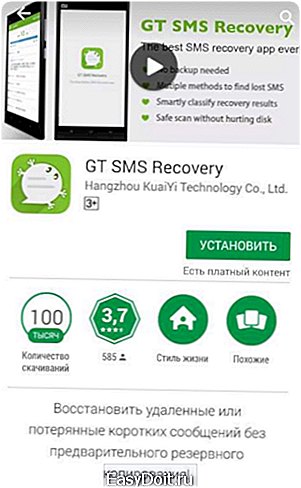
В принципе, вы можете использовать любое другое приложение для восстановления СМС, сути это не меняет.
После установки запускаем приложение. Нажимаем на кнопку «Начать сканирование».

Система, разумеется, потребует предоставления рут-прав. Предоставляем доступ.

Ждем, пока приложение найдет все сообщения. Или остановите его, когда нужное сообщение будет найдено.

Теперь выберите СМС-сообщения для восстановления, пометив их галочкой, и нажмите «Восстановить SMS».

Сообщения восстановлены, о чем отрапортовало приложение.

Заходим в сообщения и видим, что они на месте.

Есть, правда, один необычный момент — в нашем случае сообщения были восстановлены не по порядку, однако после закрытия приложения SMS и его открытия вновь они «встали» в верном порядке.
Если у вас возникли вопросы, их вы можете задать с помощью комментариев.
androidnik.ru
Как восстановить удаленные SMS сообщения на Android
Если вы случайно удалили СМС-сообщения на телефоне, тогда мы поможем вам восстановить их. Существуют действительно отличные инструменты для этого, поэтому процесс очень простой. Для этого вам необходимы компьютер, телефон и USB-кабель. Мы также покажем вам как никогда не потерять текстовые сообщения снова.  Существует несколько отличных программ как для Windows, так и Mac. По сути, они делают одно и тоже: сканируют память гаджета, затем определяют и восстанавливают утерянные текстовые сообщения. Некоторые из них платные, а некоторые практически бесплатны. Все эти утилиты имеют руководство начала работы с ними, что существенно ускоряет знакомство. Процесс восстановления состоит из четырех довольно простых шагов: подключение, сканирование, предварительный просмотр и восстановление. Вот две самые качественные из них: Для демонстрации процедуры я использую Wondershare, но большинство подобных программ имеют аналогичные шаги.
Существует несколько отличных программ как для Windows, так и Mac. По сути, они делают одно и тоже: сканируют память гаджета, затем определяют и восстанавливают утерянные текстовые сообщения. Некоторые из них платные, а некоторые практически бесплатны. Все эти утилиты имеют руководство начала работы с ними, что существенно ускоряет знакомство. Процесс восстановления состоит из четырех довольно простых шагов: подключение, сканирование, предварительный просмотр и восстановление. Вот две самые качественные из них: Для демонстрации процедуры я использую Wondershare, но большинство подобных программ имеют аналогичные шаги.
Шаг 1: Активируйте на смартфоне настройки разработчика. Для этого, откройте приложение “Настройки” > “Об устройстве” и нажимайте по пункту “Номер сборки” пока не появится уведомления “Режим разработчика включен”.

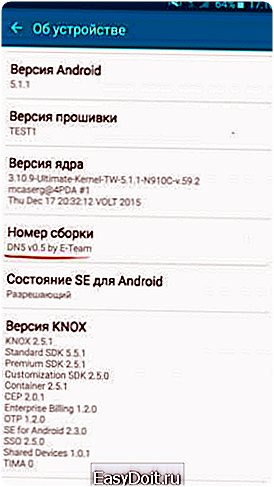 Шаг 2: Вернитесь в “Настройки”, а затем найдите раздел “Параметры разработчика” в списке. Установите там галку напротив “USB отладка”.
Шаг 2: Вернитесь в “Настройки”, а затем найдите раздел “Параметры разработчика” в списке. Установите там галку напротив “USB отладка”. 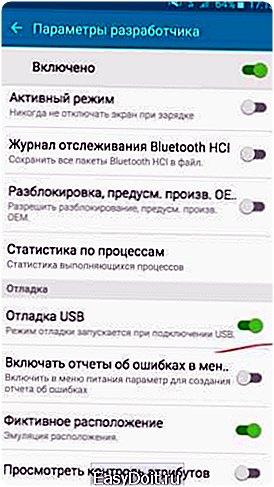

Шаг 3: Скачайте и установите пробную версию Wondershare на компьютер (или другую утилиту для восстановления) и подключите Android-гаджет к компьютеру.

Шаг 4: Следуйте подсказкам в программе, чтобы идентифицировать ваше устройство и отсканировать его память.
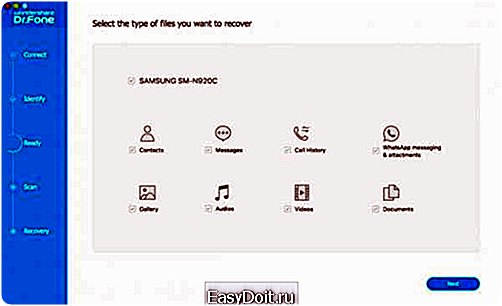
Шаг 5: После завершения процесса на экране появится список ваших удаленных данных с телефона. Стоит отметить, что если место хранения сообщений было перезаписано другими данными, то вы не сможете восстановить их. Поэтому очень важно действовать быстро в такой ситуации.
Шаг 6: Откройте папку “Сообщения” в левой панели, выберите смс, которые хотите вернуть, и нажмите кнопку “Восстановить”.
Обратите внимание: Если вы хотите вернуть утерянные данные без использования компьютера, то вам необходимо получить права суперпользователя на смартфоне и, вероятно, купить полную версию утилиты.
Может вы выучили урок, а возможно нет. Чтобы избежать потери данных с телефона, мы рекомендуем резервировать их. На нашем сайте есть детальная инструкция по созданию бэкапа смс, и ознакомиться вы с ней можете по этой ссылке. Также подписывайтесь на наши страницы Вконтакте, Facebook или Twitter, чтобы первыми узнавать новости из мира Samsung и Android.
galaxy-droid.ru